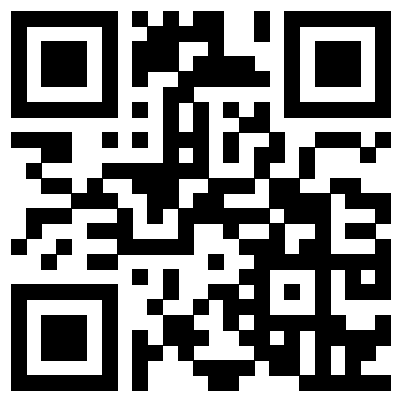WPS表格中如何裁剪图片
更新时间:
WPS表格中如何裁剪图片
在WPS表格文件中,选择插入-图片选项
选择上传图片后,选择属性栏中的【裁剪】选项
在打开下拉栏中,选择需要裁剪的样式,有两大类:形状和比例裁剪方式
选择一种样式后,会在图片四周出现调整边框
左键选中边框栏,调整裁剪区域范围。
点击空白处,得到裁剪图片,
总结:
1、在WPS表格文件中,选择插入-图片选项
2、选择图片,打开属性栏中的【裁剪】选项
3、在打开下拉栏中,选择需要裁剪的样式,有两大类:形状和比例裁剪方式
4、择一种样式后,会在图片四周出现调整边框
5、左键选中边框栏,调整裁剪区域范围。
6、点击空白处,得到裁剪图片
WPS表格中如何裁剪图片相关文章:
WPS表格中如何裁剪图片
WPS表格中如何裁剪图片在WPS表格文件中,选择插入-图片选项选择上传图片后,选择属性栏中的【裁剪】选项在打开下拉栏中,选择需要裁剪的样式,有两大类:形状和比例...
推荐度: 




点击下载文档文档为doc格式